Drillbeach---第三章 Drillbench Hydraulics User Guide

第三章 Drillbench Hydraulics User Guide
1. 引言
对于执行在钻进操作期间,一口油井的稳定状态的水力学参数的计算,水力学是一个很好的工具。在钻井过程中的压力的计算、当量粘度、速度&ECD都会在Hydraulics模型中被计算出来。在Surge&swab,压力的计算、ECD、返回率&最大管柱移动速率都会被计算出来。对于执行Bit optimization和对于一序列的流体流量的Volumetric displacement的计算,这里同样也有最优的选项。这个程序也包含了一个很容易去使用的Sensitivit analysis功能。
Hydraulics用户界面由4个主要的区域组成;窗口顶部的菜单工具条,在主要的Hydraulics窗口中左边是一个导航栏,而右边是一个数据输入窗口,如下图所示。
程序中有三个导航组:Input和Expert input用于输入的浏览器,对于计算&输出的浏览器的是Calculation。数据输入窗口是显示输入参数,还是显示计算出的参数完全取决于浏览器的选择。
如果是想输入数据的话,选择输入浏览器。如果是想计算的话,选择计算浏览器。

The menu line(菜单行)
一个标准的菜单行是包含File、Edit、View、Tools和Help条目。文件操作,选择视图和仿真控制都可以在这里完成。

The toolbar(工具条)
标准的命令就有File->New,File->Open,Save,Copy,Cut,Paste和Undo,他们都被放置在一个工具条中,方便用户访问。这些命令也可以通过标准的Windows键盘快捷键来输入。

Navigation bar(导航工具栏)
导航工具栏包含:
1、Input是指经常被使用的输入参数的详细的说明。
2、Expert input是指专家级或者可选参数的详细解释功能。
3、Simulation是指结果的计算和输出。
Data entry window(数据输入窗口)
要么显示输入参数或者是计算出的输出参数,这取决于您在导航栏中的当前选项。
2. INPUT(输入)
2.1 Input parameters(输入参数)
在计算可以被执行之前,在数据输入视图中,基本的数据是必须要输入的,或者从一个输入文件中加载。为了能够输入对应的数据,您可以从输入导航中选择一个。通过点击对应的导航菜单的浏览器,来在七个数据输入视图中输入。
2.2 The input file(输入文件)
输入文件包含所有的数据描述的情况。然而,可操作的参数如泵速和ROP必须在模拟器窗口中直接给定。
新的案例或者通过创建一个新的文件来创建,或者直接编辑旧的文件。对于模拟器需要的数据可以从库中来选择,或者在输入参数表单中指定。关于输入参数表单和库的详细将会在后面的章节进行描述。
如果您已经有了旧的Drillbench版本,您可以正常打开您的输入文件,您将会注意到一点,您的输入已经被更新了。注意,这个更新是不可逆的---从这个版本保存的文件是不能在旧的Drillbench版本中保存的。
当使用Hydraulics来创建一个输入文件时,对于地层参数和物理模型,都是假设的默认值。选择的默认值是适合“typical case”的。从File菜单中选择New,生成一个新的输入文件。
使用其他的Drillbench程序创建的输入文件同样可以在Hydraulics中使用,因为所有的Drillbench程序共享所有相同的数据模型。
2.2.1 Library(库)
在参数输入的部分来输入数据。其中一些输入数据可以从库中选取。
对于数据的重复使用,库是一个好工具,并且他包含了关于流体、管柱、套管和工具的信息,他们可能在很多操作中被使用。案例的具体数据在参数输入部分来输入。他们是些典型的轨迹测量数据、操作环境和温度数据。从库中存在的条目在参数输入部分被选择出来,而这些条目有“Wellbore geometry”,“String”和“Mud”。
项目/组件,他们可以在库中找到或者保存下来。
1、Riser。
2、Casing/Liner。
3、String components。
4、Bit。
5、Mud(Drilling fluid)。
在库中找到一个具体的项目或者组件,他提供给一个选项来过滤出一些具体的项目或者组件。您可以设立几个不同的过滤器来使您在库中查找的更精准。如果您没有选择使用过滤器选项,对于一些明确的类型,在库中所有的项目或者组件将会被一一列出。
在库中,如果您找不到合适的项目或者组件,您可以手动的详细描述出项目或者组件的所有属性,然后通过在名字上右击鼠标,来添加这个项目或者组件到库中。

2.2.2 Range checking(范围检测)
大多数输入参数都有一个确定的最小和最大值的范围。如果一个输入值超出了他自己的范围,Hydraulics通过设置输入字段变成亮红色的背景颜色来突出这个值。当鼠标指针移动到系统认为无效的字段处时,这个字段有效的范围被显示在窗口底部的状态栏中。
2.3 Input navigators and menus bars(输入的浏览器和菜单栏)
这个浏览器栏如下图左侧显示,他们会在随后的章节里详细描述。输入的浏览器的内容被总汇于此。

为了添加或者删除表单中的行,使用下面的命令:
1、Ctrl+Ins:为额外的套管添加一条新行。
2、Ctrl+Del:删除行。
当鼠标指针在表单上时,注意提示项显示在窗口底部的状态条中。
2.3.1 Description(描述)
使用Description窗口来详细描述当前的案例。输入可以自我解释,并且他是由能确定一个案例的需要的基本信息组合而成。使用注释行来区分在相同案例下的几种执行的计算。

2.3.2 Formation(地层信息)
地层输入包含了所有关于地层环境的信息,而这个地层环境是准备钻开的地层。不同的水平层是有每一层的属性集合在一起定义的。
对于海上的井最少有两项要求填写的:海水和地层。如果关于不同地质分层的地质学上和物理学上的属性,与他们的更多知识都是可以获得的,那么一些带有不同属性的地质分层都是可以被具体定义的。
对于海水的描述也可以被区分开来。这对于深海井是非常重要的。他可以在不同的井深去选择不同的温度梯度。
对于海水和地层给定的是默认的值。然而,他的默认值也是可以被改变的,这是因为地热梯度可以作为一个材料属性来被定义。值得注意的是,即使其他的属性是相同的,如果地热梯度改变成了一种新的岩性,他也应该被定义。
这个窗口由五部分组成。这前三个部分指定了名称和顶界和底部的深度。列4包含了地热梯度。列5包含了为不同地层的编辑属性的选项。他们的属性被设置成默认值,并且仅在其他值被使用后才能被改变。

2.3.3 Survey(轨迹测量数据)
对于轨迹测量数据的输入数据包含有测量井深、井斜和方位。模拟器通过使用最小的曲率算法来计算真垂直深度(TVD)。该角度作为与垂直平面的偏离来表示,也就是说90度表示水平面。两个点之间的角度是两点之间的平均角。模拟器可以处理水平井,建议角度不要超过100度。这个窗口是可选的,并且如果没有数据输入,那么这口井被认为是直井。

测量轨迹数据也可以手动输入,从一个电子表单中复制或者从一个已经存在的轨迹数据文件中导入。如下图所示的测量轨迹数据和井眼轨道的二维草图。
井斜数据同样可以使用File->Import->Survey data或者RMSwellplan data从文件中导入进入。

RMSwellplan选项打开一个File对话框,其中的*.dwf文件可以被选择。而测量数据的导入方式与打开一个文件的导入工具不同,如下图所显示。
导入工具是非常常用的,并且可以处理不同的单位,不同的列的顺序或者他的分隔符。他同样可以处理任何数量的页眉或者页脚。
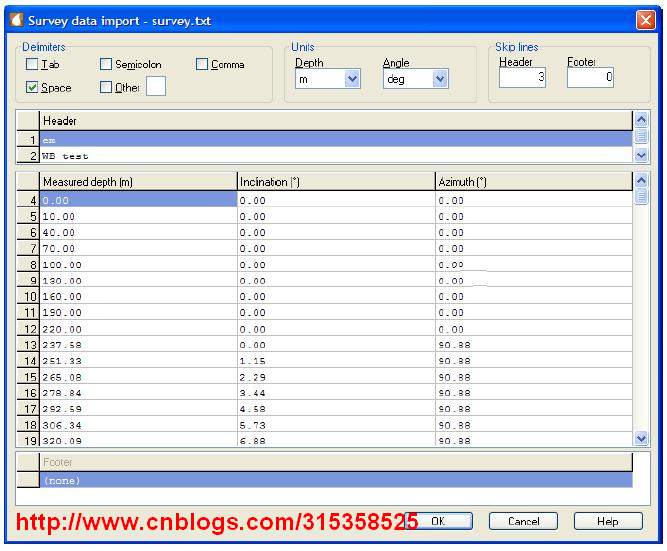
测量数据文件可以使用三维的模式预览,通过选择View->Survey plot。

2.3.4 Pore pressure and Fracture pressure(孔隙压力和地层破裂压力)
选项窗口定义了孔隙压力和对应的各种井深处的地层破裂压力。
在上部的表单中来给出测量井深和对应的孔隙压力梯度,而测量井深和相对应的地层破裂压力在下部的表单中给出。而这些数据信息的作用是显示出相对应的TVD值。
孔隙和破裂压力梯度被绘制出来,本意是用来对输入数据的图形进行校核。
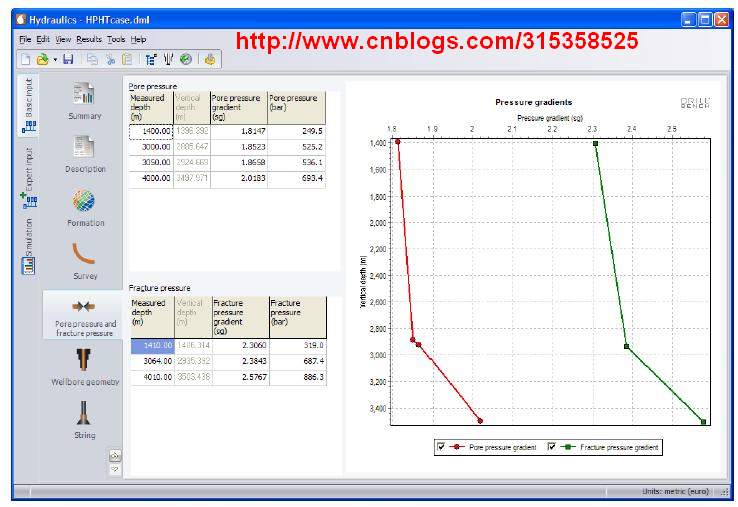
2.3.5 Wellbore geometry(井身结构)
这个窗口定义了设计的钻井过程中所使用的套管。套管的类型可以从库中进行选择。从库中的第一列的下拉列表中进行选择。一旦一种类型的套管被选择后,悬挂器和其设置的井深就必须要给定。套管设计的草图被绘制在窗口的右边。

Riser(隔水管)
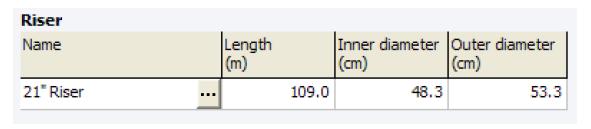
隔水管是通过长度和隔水管类型来指定的。在库中有与隔水管类型相关的表单。

Casing/Liner(套管/尾管)
基于实际的情况,温度模型是二维的,正常的情况下包括了所有的套管和与他们在一口井中具体详细的相关材料。如果动态温度模型不准备使用,那么他足够去指定在套管和衬管的最内层的数据,而列“Hole diameter”、“Top of cement”、“Material above cement”中的数据将不会被使用。

在套管和衬管窗口中的每一行被用来指定了一种套管柱的必要的信息。
第一列包含了套管/尾管的名称。他的下拉按钮含有与套管和尾管相关的库。所有关于他的尺寸和属性都可以从库中找到。
第二列是悬挂器的深度。他指定了套管的起始点的位置。悬挂器的深度往往与水的深度相等。如果这里是深尾管,那么对于他们的悬挂器的深度也应该被指定。
第三列被用来指定套管的下深。
在第四合第五列中,用来指定尾管和套管的外径尺寸(这些值可以从库中选取,同样可以手动更新)。
在第六列中,用来指定套管外的井眼直径。
在第七列中,用来指定水泥环的顶部位置。第八列指定了固井水泥的材料。注意,即使他固在海床上,那么在水泥柱的顶部是一段海水液柱。
最后一列有一个选项来手动更新一些套管的属性,包括了热物理属性。

Open hole(裸眼)

您通过从套管鞋开始的裸眼段的长度和井眼尺寸来完善裸眼的相关信息。
2.3.6 String(钻柱)
您可以在计算中选择使用工具接头。您必须指定一个平均标准长度,是为了让程序计算一些工具接头的长度。

从库浏览器中选择组件来配置钻柱。在表单的第一个列中的下拉列表中选择来执行。所有的组件,包括底部钻具组合(BHA)是从表单中的钻头向上开始定义。

他可以通过修改一个已经存在项目的尺寸来创建一个带有用户自定义的尺寸。注意,这仅是为测试项目是否存在库中而定义的。为了添加新项目到库中,在组件上右击鼠标。
同样可以通过点击选择组件的最后一列来编辑/视图不同组件的属性。

钻头是单独定义的。通过从下拉列表中选择来从库浏览器中选择钻头。同样他也可以编辑钻头的尺寸和属性。通过喷嘴的流道面积可以通过输入总流道面积(TFA)或者通过输入每个喷嘴的尺寸来定义。为了添加一个新创建的钻头到库中去,点击Add to library按钮。

2.3.7 Mud(泥浆)
在泥浆窗口中,从库中的下拉菜单中选择合适的钻井液。如果您想要的钻井流体不在库中,那么这种钻井液不得不使用输入组分密度、PVT、热物理属性和流变类型来指定。这个新创建的钻井液可以通过使用在右上角的Add to library按钮添加到库中。

Component densities(组分密度)
在钻井液流体输入的下面,显示的是流体的组分密度。
流体密度是基于从一个区块中的泥浆计算得出的。下面使用了Measured PVT模型和一个组分密度模型。在这种情况下,每一阶段的P,T属性关系将会被分别的处理,并且由此产生的密度将根据每一阶段的重量分数和在标准条件下的泥浆密度来计算得出。
Base oil density和water density都是在标准环境下指定的(1bar,15C/14.7 psia and 60F)。
Solid density是材质的重量的密度。默认的固体密度建议是4.2sg。他对应于重晶石的密度。在这些计算中,固体的可压缩性是可以被忽略的,这个假设在大多数情况下是正确的。
Density相关的整个泥浆相态下的密度,并且他必须在对应的参考温度和大气压力下指定。
最后的被指定的参数是泥浆的Oil/water ratio。这个比率作为“oil volume%/water volume%”来指定(比如“80/20”)。

PVT model(PVT模型)
这里有两种可用的不同的PVT模型,Measured PVT模型或者一个Density correlations PVT模型。这个模型是从PVT模型的下拉列表中选择出来的。

Measured(测量的)
测量的PVT模型是基于在不同压力和温度下,测量的流体和油密度数据得出的。这个测量出的值可以通过在PVT部分的PVT properties按钮上点击来指定。
点击属性按钮来打开一个带有两个标签子表单的子窗口;一个是整个流体的密度,而另一个是原油的密度。

这两个标签表单包含了电子表单,他支持在其他的程序和Drillbench之间的复制和粘贴。
Mud density(泥浆密度)
泥浆密度表单由一个在第一行带有温度数据和第一列带有压力的电子表单组件组成。程序为每对压力和温度填上密度。这个表单是是不需使用的,除非Measured PVT作为了PVT模型被选择。

Base oil density(原油密度)
对于基础油密度的表单,他是由第一行是温度数据和第一列是压力数据的电子表单组件组成。程序对于每组压力和温度都会填上温度。这个表单其实是不需要的,除非Measured PVT作为PVT模型被选择。
Density correlations(密度的相关性)

Oil density submodel(石油密度子模型)
这里有三种模型可用(Sorelle(oil),Glass,Standing),他们都是基于不同油品样品的实验工作中得出的。这里也有一种可能,就是从实际的流体的测量中得来。
1、Standing:该Standing模型最初出现在1947年。该模型是在加利福利亚原油的实际工作中形成的公式,直到1974年重新制定。
2、Gass(推荐):该Class模型与Standing模型类似,但是他是为北海原油而制定的公式。Standing和Glass模型仅对低至中等幅度压力范围是有效的。在此基础之上,在高温高压的范围内,使用的是Vazques和Beggs模型。
3、Sorelle(oil):该Sorelle模型是基于柴油的实验室测量得出的。这个模型是在HPHT条件下制定出的。
4、Table;该表单的方法使用的PVT属性的电子表单组件,正如上面描述的Measured PVT模型,为原油的密度输入实验数据。
Water density submodel(水密度的子模型)
这里有三种可用的选项:Dodson&Standing,Kemp&Thomas和Sorelle。
1、Dodson&Standing(推荐):该Dodson和Standing表示出了纯净水的压缩和热膨胀率的相互关系。
Kemp&Thomas:该Kemp和Tomas模型为卤水而形成的。这个模型补偿了因温度和压力的升高,使离子间相互作用的加剧而造成了卤水的压缩和热膨胀性的变化。如果这个模型被选择,那么泥浆中的卤水浓度必须已知。当您点击了Brine按钮,系统弹出个子窗口,并且每种盐内物质的重量分数可以被您指定。这个重量分数与整个流体相关。

如果Kemp&Thomas模型作为水密度的模型而被选择,那么这仅与卤水的数据有关。
Sorelle(water):对于水的相态同样形成了一个相互关系。这个相互关系建立在文献资料数据的基础上。
Thermophysical properties(热物理的属性)
钻井流体的热物理属性可以通过点击Thermophysical properties按钮来编辑/预览。
在表单中的数据被用于动态温度模型中。
Specific heat capacity、Thermal conductivity、Density和Static viscosity所有这些参数,可以考虑作为一个常量值,或者作为与温度有关的值。默认的值显示于左侧。这些值根据输入成分的密度自动的计算。值也可以通过启用字段区域边上的复选框了自定义。

Rheology(流变学)
流变学模型的下拉列表框常用于指定哪种关于应该用于温度与压力升高时的流变学数据的计算。这里提供了三种可用的模型:Power law、Bingham和Roberson-Stiff模型。对于大多数情况,我们推荐使用Robertson-Stiff模型。
也可以输入与流变数据有关的温度和压力,或者是对于唯一的压力和温度值来给定流变的曲线。
数据被输入于剪切速率和剪切应力(范式读数)的比值的表单中,用以选择压力和温度的组合形式。该流变数据表单是一张电子表单,并且他可以在其他的程序和Drillbench之间使用复制和粘贴操作。
如果Robertson-Stiff作为流变模型被选择,在适用的情况下,这个表单应该最少包括三个范式读数。
对于Newtonian流体,在粘度输入之前,必须先启用复选框。对于Newtonian流体的压力损失计算与Power law、Bingham和Robertson Stiff模型等同。然而,对于压力和温度的属性,常用的变量用于创建对应的模型,扩展的HPHT给出了在所有的压力和温度下的相同的粘度。
注意:Newtonian粘度将会覆盖表单中的范式读数。所以,如果用户想要在Newtonian和non-Newtonian模型之间切换时,那么就要定义两种不同的流体。
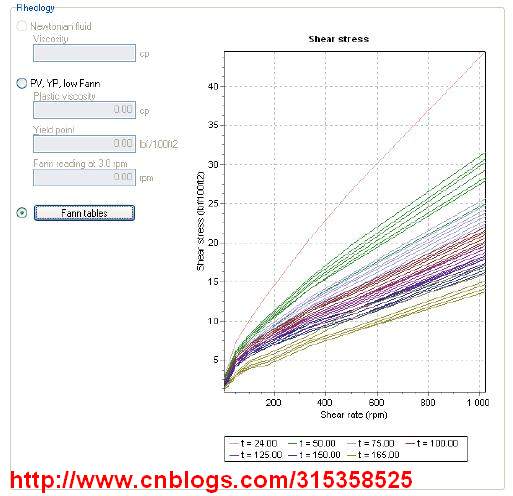

2.3.8 Temperature(温度)

Platform(工作台)
在温度窗口被选择的第一项是注入温度的模型。Platform温度数据仅在Dynamic temperature模型被选中时才会使用。这个数据确定了如何计算当将要把钻井液泵入钻柱内时的地面温度。
如果Constant mud injection temperature被选择,泵入到井筒中的泥浆温度在整个仿真模拟期间是相同的。
如果Constant temperature difference被选择,泥浆注入时的温度总会是给定的度数低于泥浆出口的温度,他将会不断的计算,随着时间的变化。
第三个选项是Surface temperature model。用户必须指定初始的循环罐的温度,和泥浆由出口流动至泥浆泵之间所经过的所有循环罐的温度。
Dynamic temperature mode/Measured data(动态温度模型/测量数据)
在温度窗口中被选择的下一项是是否使用动态温度模型。
最简单的情况下将会使用Measured数据。在钻柱中和环空内的泥浆温度分布图将会显示出来。成对的测量深度与温度将会被输入在钻柱和在环空中。对于环空和钻柱这些温度和井深的数据对可以不同。该程序将会在输入的点之间插入,以获得计算所需要的信息。在表单中的第一个数据点是地面的泥浆温度。
如果Dynamic temperature model被选择,那么温度和热传递将会随着在沿着流程管线和径向范围生成的网格单元动态的计算。动态的温度模型需要知道是否入口泥浆温度是常量,与出口泥浆温度的常量差值,或者是否使用一个地面温度模型应该用来计算入口的温度。这些都要在窗口的上半部分来明确。
2.4 Expert Input Parameters(专业参数的输入)
这个专业输入的参数已经被分成了四大组。

2.4.1 Model parameters(模型参数)

Number of Grid cells(网格单元数)
在这个标签页中,用户可以指定用于创建基本数学模型的网格单元数。虽然,增加网格单元数将会增加模拟器的精度,但同时也会消耗模拟器的计算时间。计算时间最好能随着网格单元的添入而线性增加。为了避免模拟过程太废时间,建议设置这个参数在50左右,最大的单元格数为2000。
2.4.2 Eccentricity(偏心度)

如果“maximum eccentricity in deviated sections(在斜井段的最大偏心度)”已经从下拉菜单中选取,程序将会从垂直部分的同心钻具到已给定的井斜之间平滑的过度中,来使用最大的偏心度。同样,钻具接头的影响也可以考虑进去。
钻柱的偏心度以井深为参照刻度输入至对应的表单中。起始默认值为0,如果该表单为空,那么钻具就被系统认为与井筒处于同心圆中。表单中的每一行给出了从特定井深起始再向下延伸的偏心度。初始井深偏心度默认为0。
偏心度和它的补偿度数的总和被定义为100%。
2.4.3 Surface pipeline(地面管线)
如果要考虑到从泥浆泵至井口之间地面管线的压力损失的话,那么地面的压力损失就应该在这个窗口中输入。线性插值算法将会用于在地面压力损失垂面图中绘制出已注明的点。模拟器采取了从零流速没有压力损失达到最低的入口流速,至超过最大流速后达到恒定压力损失之间的线性插值算法。

注意:流速表单必须以递增的顺序增加。
2.4.4 RCH and choke

节流阀
如果您使用了旋转控制头(RCH),就必须在这个窗口中指定节流阀方面的信息。节流阀的Inner diameter(内径)也必须给定。模拟器会自动增加一个地面管线的长度到系统中。
用户可以实现井压的动态模拟,通过修改井口压力来控制井压。在这个节流阀输入窗口,用户可以通过从Choke control下拉列表单中选择Pressure、Opening 或者 Automatic来指定如何操作节流阀。如果选择的是Automatic节流阀控制,您同样必须去指定一个恒定的井底ECD值。
Separator(分离器)
如果选择了“Use RCH”,那么分离器工作压力必须被设置。
3.计算与输出
Hydraulics可以执行各种各样的计算。如同输入窗口,计算窗口被分成两个部分:左侧是导航菜单栏,右侧是输入数据后计算出结果形成图形显示出来。
用户通过在Calculation navigators中选择一种计算类型,计算类型导航归纳如下:

所有的计算类型都显示在上面的图表中。所有的图标可以在图表上右键鼠标选择Plot properties来编辑。为了能够打印图表或者改变它的外观,使用下面所示的图标属性对话框。

3.1.1 Hydraulics(水力学)
水力学计算窗口如下图所示,在执行计算之前,需要填写一些操作参数。
Cuttings transport model(岩屑运移模式)有两种选项:No slip和Slip。如果选择的是No slip,岩屑在钻井液中是以相同的速度传输的(比如:井眼百分百清洁)。如果选择的是Slip,岩屑的直径和最小相对速度或者最大钻屑浓度都必须指定,Hydraulics可以计算出将岩屑运移出井筒的最小速度。对于井斜在30度以上的井段或者Zhou模型可以用于预测井筒的清洁的临界流速。Zhou模型是随着莫尔相关模型单独显示的曲线。

以下的参数都会从计算结果中显示在图表中,所有的参数都是以井深为刻度绘制出来的。
ECD(当量循环密度)
Pressure(压力)
Temperature(温度)
Equivalent viscosity(等效黏度)
Velocity(速率)
Cuttings(速率/运移效率)
Critical flow rate(井筒清洁,莫尔和Zhou模型)
套管鞋的位置在所有图表中用一条短划线来标识出来。
3.1.2 Surge&swab(起下钻的激动与抽吸)
激动与抽吸压力的常用来计算起下钻的边界条件。它包含有三种计算模式:fixed pipe velocity,maximum surge velocity,和maximum swab velocity。下列参数显示在计算结果的图表中显示出来,它们都是以钻头位置为刻度绘制出来的。
Maximum string velocity
Return flow rate
Pressure
ECD(Equivalent circulation density)
Fixed pipe velocity模式常用来计算一个已知起钻速度的井筒压力。Maximum surge/swab velocity模式常用来找出不超过孔隙压力和破裂压力限制范围的最大起下钻速度。
在不同的模式中并不需要所有的控制参数。因此,多余的参数将会被禁用。泵速率仅在顶部状态栏中的pump connected被选择才会使用。钻柱速度仅在fixed pipe velocity作为计算模式被选择后才会被使用。安全的边界范围仅在max surge/swab velocity作为计算模式被选中才会被使用。

安全边界范围定义了下钻过程中如何保持接近破裂压力而减少激动压力的允许的井筒压力,或者是起钻过程中接近孔隙压力而减少抽吸压力的允许的井筒压力。对于没有激动、抽吸压力时的参考因素,对于抽吸压力,在TD的压力被用作参考,而对于激动压力,套管鞋处的压力常用作参考。
例如:我们希望计算出从2000M的垂深起钻至1000M的位置整个过程中的压力,已知边界安全系数为0.25。孔隙压力在TD时是350bar,同时在TD的静态压力时390bar,它们有40bar的压力差。这种情况下,Hydraulics将会计算出在TD处350+(40*0.25)=360bar的井筒压力下管柱速度起钻速度。
如果钻柱的底部是关闭的,在状态选项中选择 Float(内防喷工具)。如果底部是开放的,选择No float(无内防喷工具)。
在起钻抽吸的情况下,计算的起始是钻头在最低点的钻头位置,通过输入钻头向上移动的每一步的步长,结束于钻头位置的最高深度。在每一次钻头位置执行一次静止状态的计算。激动压力的计算也十分相似,最高点的钻头位置作为起始点。最大的钻柱下钻速度和流量返速对应钻头位置都被标示出来。环空压力和ECD对应着井深被标示出来,钻头被假定放置于最低的井深处。
注意:管柱速度进入井筒被定义为正值,而起出井筒被定义为负值,因此:
Surge(激动) 正向速度
Swab(抽吸) 负向速度
3.1.3 Sensitivity analysis(敏感度分析)
在Sensitivity analysis中,多种水力参数的计算都随着一项输入参数自动修改后进行一次计算。Sensitivity analysis窗口如下:

生成的图表中可见到的以下的结果:
1、ECD(当量循环密度)
2、Pressure(压力)
3、Equivalent viscosity(等效黏度)
4、Velcoity(泥浆返速)
5、套管鞋处与井底的当量密度
6、套管鞋处与井底的压力
在计算执行之前,您必须选择可变的参数。从X轴的参数下拉入口来选择完成。此外,各计算参数区间的上下边界必须输入。

下面的的参数可以作为X轴的可变参数:
1、Pump rate(泵速率)
2、Rotation velocity(转盘转速)
3、Density(密度)
4、Plastic viscosity(塑性黏度)
5、Yield point(屈服点)
3.1.4 Bit optimization(钻头优化)
钻头优化模块常用于找出最佳的钻头喷嘴尺寸(TFA)和泵排量与钻头深度的函数。Bit optimization窗口如下所显示。结果可以用于下面的图中:
最优钻头过流面积和最优泵排量。

他可以假设出最有效的最佳过流面积和流量。对应不同的钻头深度标识出最优的钻头喷嘴大小和流量。有两种方法优化这些参数。您可以通过最大水马力或者最大喷射冲击力来优化他们。当钻头的功率达到最大时,冲击力达到他最大值的90%,反之亦然。因此,这两种模型之间的差异是微不足道的。
为了找出最优的钻头喷嘴尺寸和排量,那么就必须要给定最大的泵压和排出口的泵功率。
一种稳定状态的计算是在根据每次钻头位置处上下边界来执行计算。记住,井越深,计算时间越长。
3.1.5 Volumetric displacement(体积排量)
体积排量这个模块被用来确定井筒中前部流体的位置,并且中的泵入量按照流体流动序列在推进。如下图所示,被泵送的流体可以从下第一列的拉菜单中选择。如果流体在数据库中查不到,那么就要更新Drillbench的软件。

输入泵的排量和每种流体的体积。在第4列的时间周期会自动计算。在第5列的密度会从数据库中加载,也可以被用户修改。
通过点击Start按钮来启动流体序列流动。模拟器可以在任意时刻停止。
前部份流体的位置和泵入的体积随着时间绘制。至表格的第一行的流体是假定为模拟器启动后首先填入井筒中的。因此,该流体不会出现在流体图表的前部。
4、MENUS AND TOOLBARS(菜单和工具栏)
菜单和工具栏图标都有标准的Windows功能。而我们设计的Hydraulics user与Windows操作类似,专门为Hydraulics设计的菜单和工具栏功能。
4.1 File(文件)
4.1.1 New(新建)
使用File菜单中的New来从模板中创建一个输入文件。该对话框提供了一个空白文件或者选择预先定义好的模板。模板的路径可以在操作对话框中配置。




 浙公网安备 33010602011771号
浙公网安备 33010602011771号